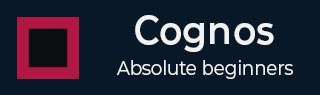
- Cognos 教程
- Cognos - 首页
- 数据仓库
- 数据仓库 - 概述
- 数据仓库 - 架构
- ETL & 报表工具
- Cognos 基础
- Cognos - 简介
- Cognos - 组件和服务
- Cognos - 连接
- Cognos - 包
- Cognos - Framework Manager
- 元数据模型中的关系
- 查询工作室
- Cognos - 查询工作室
- Cognos - 即席报表
- Cognos - 报表类型
- Cognos - 创建报表
- Cognos - 打开现有报表
- Cognos - 向报表添加数据
- Cognos - 保存报表
- Cognos - 运行报表
- Cognos - 打印报表
- 报表工作室
- Cognos - 报表工作室
- Cognos - 报表模板
- Cognos - 列表报表
- Cognos - 交叉表报表
- Cognos - 创建图表
- Cognos - 报表函数
- Cognos - 报表验证
- Cognos - 使用选项运行报表
- Cognos - 报表管理
- Cognos - 过滤器
- Cognos - 自定义计算
- 分析工作室
- Cognos - 分析工作室
- Cognos - 创建分析
- Cognos - 保存分析
- Cognos - 打开现有分析
- 事件工作室
- Cognos - 事件工作室
- Cognos - 通知方法
- Cognos 有用资源
- Cognos - 快速指南
- Cognos - 有用资源
- Cognos - 讨论
Cognos - 创建图表
在报表工作室中,您可以创建多种图表类型,例如柱状图、条形图、面积图、折线图或组合这些图表类型的自定义图表。
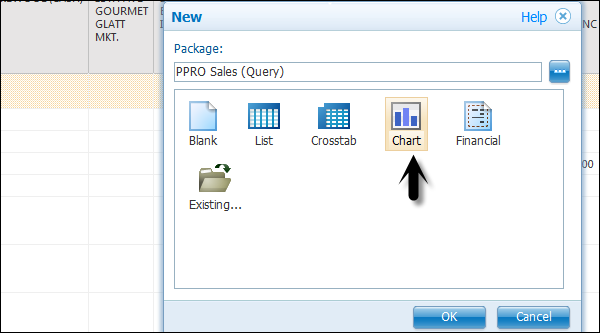
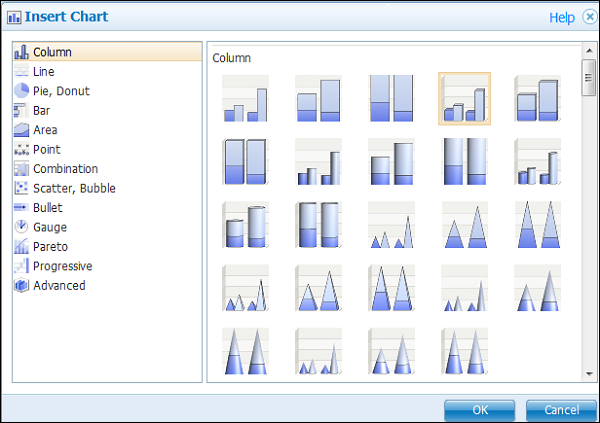
在“源”选项卡中,展开查询。
- 将“收入”拖到“度量”(y 轴)放置区。
- 将“当前年份”拖到“系列”放置区。
- 将“订单”拖到“类别”(x 轴)放置区。
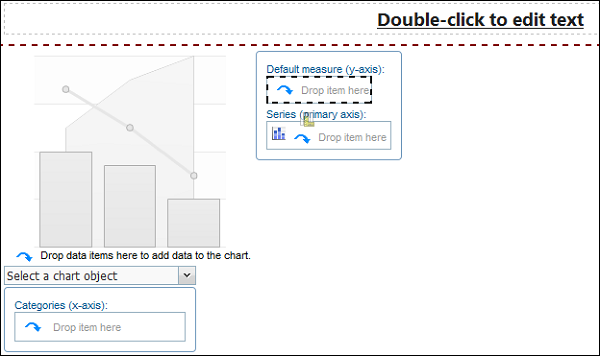
如上图所示拖动对象。

使用顶部的工具栏保存图表。将其保存到“公共”或“我的文件夹”,如上一主题所述。运行报表以图表格式查看结果。
您也可以在 Cognos 报表工作室中创建重复表或地图报表。
广告